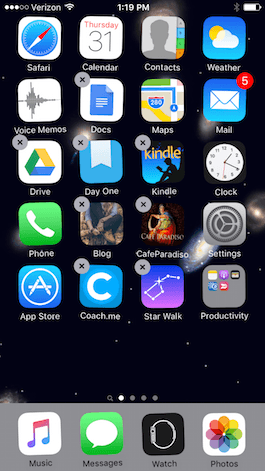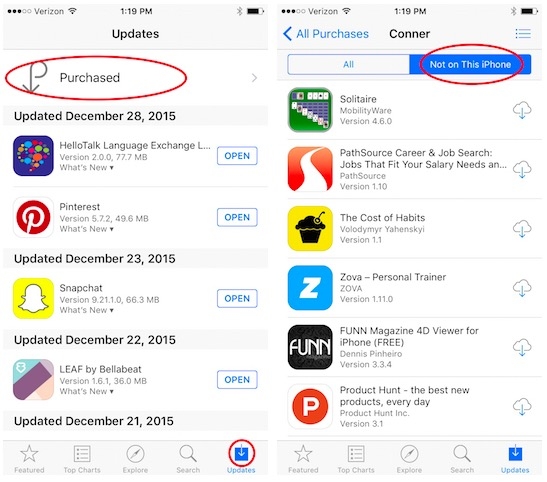Sicherlich ist es Ihnen bei mehr als einer Gelegenheit passiert, dass eine App auf Ihrem iPhone nicht mehr reagiert oder nicht mehr richtig funktioniert. Wenn dies bei einer oder mehreren Anwendungen der Fall ist, können wir verschiedene Optionen wählen, um das Problem zu beheben. Im Anschluss an Drei verschiedene Möglichkeiten, um eine nicht reagierende App neu zu starten.
Eine einfache Möglichkeit, dieses Problem zu beheben, ist Beenden Sie die Anwendung, die uns Probleme bereitet, und öffnen Sie sie erneut. Drücken Sie dazu zweimal schnell die Home-Taste. Dadurch wird die Multitasking-Ansicht geöffnet, in der kleine Screenshots der kürzlich verwendeten Anwendungen angezeigt werden. Wenn Sie die App, die Ihnen Probleme bereitet, nicht auf dem Bildschirm sehen, wischen Sie nach rechts, bis Sie sie finden. Schieben Sie es dann mit Ihrem Finger nach oben und es verschwindet. Auf diese Weise wird die Anwendung vollständig geschlossen.
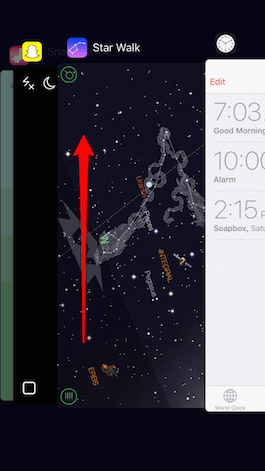
Drücken Sie dann erneut die Home-Taste oder tippen Sie in der Multitasking-Ansicht auf den Startbildschirm, um zum Hauptbildschirm zurückzukehren. Suchen Sie die Anwendung und öffnen Sie sie erneut, um festzustellen, ob sie jetzt ordnungsgemäß funktioniert.
Falls Sie mehrere Anwendungen haben, die langsamer als normal arbeiten, und Sie vermuten, dass das Problem nicht in diesen Anwendungen, sondern auf Ihrem Gerät liegt, beleidige dein iPhone erneut. Sperren Sie es und schalten Sie es aus, indem Sie die Sleep / Wake-Taste und dann den Schieberegler gedrückt halten, um es auszuschalten. Drücken Sie die Sleep / Wake-Taste erneut, bis das Apple-Logo auf dem Bildschirm angezeigt wird, um das Telefon wieder einzuschalten.
Wenn die Anwendung nach all dem immer noch nicht funktioniert, müssen Sie dies möglicherweise tun entfernen und neu installieren. Bevor Sie dies tun, denken Sie daran, dass Sie bei einigen Anwendungen alle gespeicherten Daten verlieren können, z. B. die in einem Spiel abgeschlossenen Levels. Bei anderen Anwendungen wie Facebook müssen Sie nur erneut eine Verbindung herstellen.
Um eine App zu entfernen, halten Sie das App-Symbol auf dem Startbildschirm gedrückt, bis es zu tanzen beginnt. Klicken Sie auf das "X", das in der Ecke des Symbols der App angezeigt wird, die Sie löschen möchten (denken Sie daran, dass dies mit den nativen Apps des nicht möglich ist iPhone wie Zeit, Lager usw.) und bestätigen. Drücken Sie die Home-Taste, um zum normalen Bildschirm zurückzukehren.
Um eine Anwendung erneut herunterzuladen, öffnen Sie die Anwendung aus dem App Store und suchen Sie nach der Anwendung, indem Sie auf das Suchsymbol klicken. Oder gehen Sie zum Abschnitt Updates -> Gekauft. Scrollen Sie nach unten, bis Sie die Anwendung gefunden haben, und klicken Sie auf das wolkenförmige Symbol, um die App herunterzuladen und erneut auf Ihrem iPhone zu installieren. Wenn es sich um eine kostenpflichtige App handelt, machen Sie sich keine Sorgen, Sie müssen nicht erneut dafür bezahlen, solange Sie dasselbe Konto wie die verwenden App Store.
Denken Sie daran, dass in unserem Abschnitt Tutorials Sie haben eine Vielzahl von Tipps und Tricks für alle Ihre Apple-Geräte, Geräte und Dienste zur Verfügung.
QUELLE | iPhone Leben